91助手怎么备份iphone5手机中的数据信息?备份数据方法介绍
摘要:91助手是很多iphone5用户最常用的工具软件之一,虽然在iTunes也有备份数据的功能,但91助手的功能界面更加的简洁明了,备份的操作也...
91助手是很多iphone5用户最常用的工具软件之一,虽然在iTunes也有备份数据的功能,但91助手的功能界面更加的简洁明了,备份的操作也是一看就懂,比较符合我们平时的软件使用习惯。
使用91助手给iphone5备份数据有一键便捷操作,不过第一次还需要对备份习惯和数据保存路径做一下设置,具体的操作方法如下:
1.用数据线将iphone5和电脑相连(电脑端要安装91助手,且为最新版本)。
软件名称:91手机助手电脑版V3.3.3.1058官方版
软件大小: 22.5MB

下载地址:http://www.jb51.net/softs/55164.html
2.打开91助手图标,点击位于顶部最右端的“功能大全”按钮。
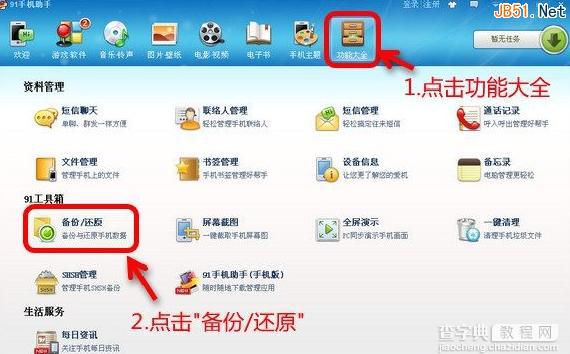
3.点击91工具箱板块的“备份/还原”按钮。
4.这时页面到了“本地备份”界面,这里要对需要备份的内容进行选择,如果没有太过细的要求,可以保持全部选中的状态。
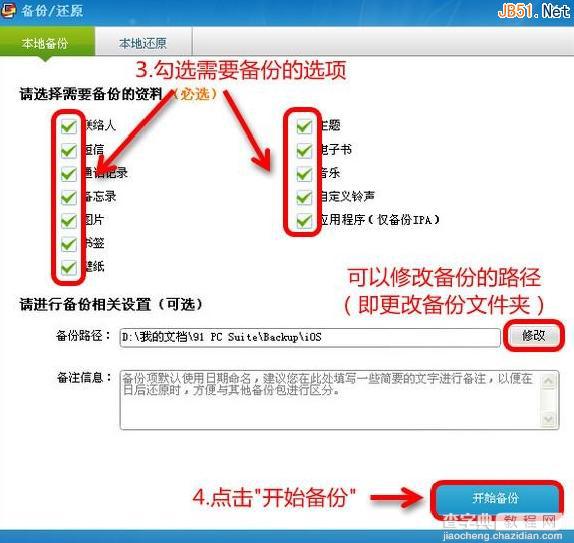
5.备份的保存路径可以做一下修改,不要和iTunes的备份放在一起,以免弄混,然后点击“开始备份”。
6.备份的过程需要一小段时间,可以通过提示条观察进度。
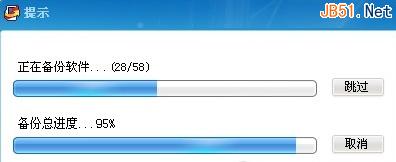
7.备份完成后会有一个提示,如果有失败项也会告诉你,可以点击“失败详情”来查看哪些内容没有备份成功。

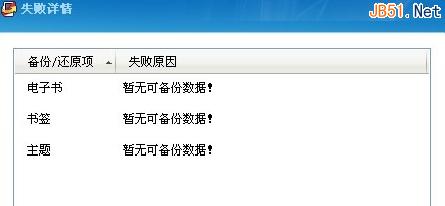
【91助手怎么备份iphone5手机中的数据信息?备份数据方法介绍】相关文章:
★ iPhone苹果手机iOS 8.3系统输入键盘布局修改介绍
★ iphone6打电话老是呼叫失败怎么办?苹果iphone打电话无信号的解决办法
